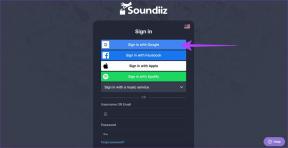Sådan tilpasses låseskærmen på Samsung Galaxy-enheder
Miscellanea / / November 29, 2021
Android økosystem er kendt for tilpasning. Et sådant aspekt er tilpasning af låseskærm og tilføjelser, inklusive widgets, Always On Display, meddelelser og mere. Samsung, som er Android-lederen, har ikke efterladt stenen uvendt, da han pakker de nyeste Galaxy-enheder med mange låseskærms tilpasningsfunktioner. Med seneste One UI 3.1, er den sydkoreanske gigant kun fordoblet med flere funktioner end nogensinde.

Alle Samsung-smartphones i mellemklassen og avancerede kommer med en AMOLED-skærm, hvilket betyder, at de kan drage fordel af Always On Display-funktionen. Ved at tage en side fra Apples bog har Samsung også introduceret widgets til låseskærm på One UI 3.1. Lad os lære om alle mulighederne for tilpasning af låseskærmen på en Samsung Galaxy-enhed.
Også på Guiding Tech
Aktiver Always On Display
For at forlænge batterilevetiden på en Galaxy-enhed deaktiverer Samsung AOD-funktionen ud af æsken. Det er dog en nyttig tilføjelse til hurtigt at se på tidspunktet, datoen, resterende batterilevetid, meddelelser og mere. Følg nedenstående trin for at aktivere AOD på en Samsung-enhed.
Trin 1: Åbn appen Indstillinger på din telefon.
Trin 2: Rul ned til sektionen Låseskærm.


Trin 3: Aktiver indstillingen Always On Display.
Tilpas Always On Display
Standard AOD-stilen er i bedste fald grundlæggende. Det er dog en One UI. Alt er personligt her. Samsung har kastet snesevis af AOD-tilpasningsmuligheder for at skabe den perfekte oplevelse for dig. Gå gennem trinene nedenfor for at tilpasse AOD på en Galaxy-enhed.
Trin 1: Åbn appen Indstillinger på din telefon.
Trin 2: Rul ned til sektionen Låseskærm.
Trin 3: Tryk på indstillingen Always On Display.


Trin 4: Her kan du vise AOD som planlagt, aktivere visning af musikoplysninger og mere.
Den mest nyttige tilføjelse er Ur-stilen. Tryk på den, og du kan få adgang til en masse ur- og kalenderstile med forskellige farveeffekter. Vi kan godt lide, hvordan Samsung tilbyder at lege med gradientfarver.

Flyt til billedindstillingen, og du kan tilføje en gif som AOD eller vælge et billede fra galleriet for at tilføje det til låseskærmen. Kort sagt, du har alle tilpasningsmulighederne for at skabe en ideel AOD-skærm.
Også på Guiding Tech
Download AOD'er fra Theme Store
Stadig ikke tilfreds med de tilgængelige AOD-muligheder? Lad os downloade nogle tredjepartsindstillinger fra standarden Samsung Theme Store. Følg trinene.
Trin 1: Tryk længe på One UI-startskærmen, og vælg Temaer.
Trin 2: Flyt til AODs-menuen.
Trin 3: Du vil se både de gratis og betalte AOD'er.


Samsung har pænt organiseret dem baseret på bestemte kategorier. Du vil ikke have svært ved at finde den rigtige AOD til låseskærmen.
Bemærk: Før du går videre og downloader de smarte gifs som din AOD på enheden. Lad os advare dig om den mulige indvirkning på enhedens batterilevetid. Du vil bemærke omkring et fald på 20%-30% i normal batterilevetid efter AOD-implementeringen.
Tilføj låseskærm-widget
Ligesom iOS 14 låseskærm-widget, Samsung tilføjer widgets til låseskærmen. Du skal aktivere dem fra menuen Indstillinger.
Trin 1: Åbn appen Indstillinger på din telefon.
Trin 2: Rul ned til sektionen Låseskærm.
Trin 3: Vælg Widgets fra følgende skærm.


Her vil du se standard widgets til låseskærmen, som du kan tilføje til låseskærmen. Den aktuelle liste inkluderer musik, vejr, dagens tidsplan, næste alarm, digital velvære og Bixby-rutiner. Man kan også aktivere widgets til at blive vist på Always On Display.
Tryk på Omarranger øverst, og du kan omplacere widgets baseret på dine præferencer.
Lås din Galaxy-enhed, og du vil ikke finde nogen låseskærm-widgets med det samme. Du skal dobbelttrykke på uret for at se widgets uden at låse telefonen op. Vores mest brugte widgets er musik, vejr og digital velvære.

Indtil videre er låseskærmens widgets begrænset til Samsungs førstepartsapps. Vi håber, at virksomheden frigiver nødvendige API'er, så udviklere kan implementere widgets til låseskærmen.
Tilføj kontaktoplysninger til låseskærmen
Samsung giver dig mulighed for at vise oplysninger såsom dit telefonnummer eller e-mailadresse på låseskærmen, så du kan kontaktes, hvis du mister din telefon. Det er praktisk, og vi vil råde alle til i det mindste at tilføje et e-mail-id.
Trin 1: Åbn appen Indstillinger på din telefon.
Trin 2: Rul ned til sektionen Låseskærm.


Trin 3: Find indstillingen Kontaktoplysninger, tryk på den, og tilføj tekst.
Også på Guiding Tech
Tilpas låseskærm som en professionel
Gå gennem trinene ovenfor og tilpas oplevelsen af låseskærmen på Galaxy-enheden fuldstændigt. Forhåbentlig forbedrer Samsung oplevelsen i de kommende One UI-opdateringer. Hvad er din foretrukne tilføjelse til låseskærmen? Del i kommentarerne nedenfor.
Næste: Secure Folder er en af de bedste funktioner ved Galaxy-enhederne. Læs indlægget nedenfor for at lære alt om det.